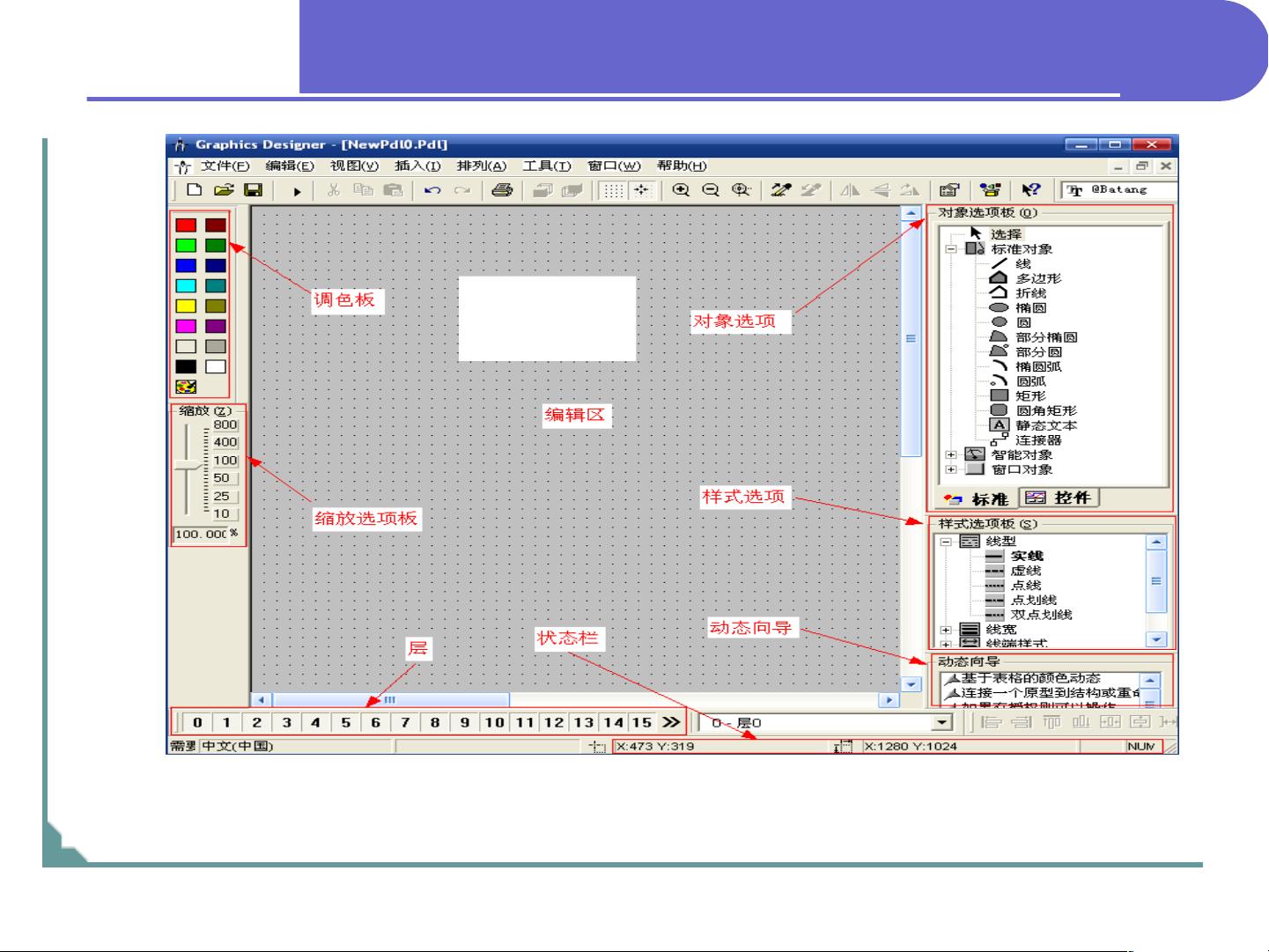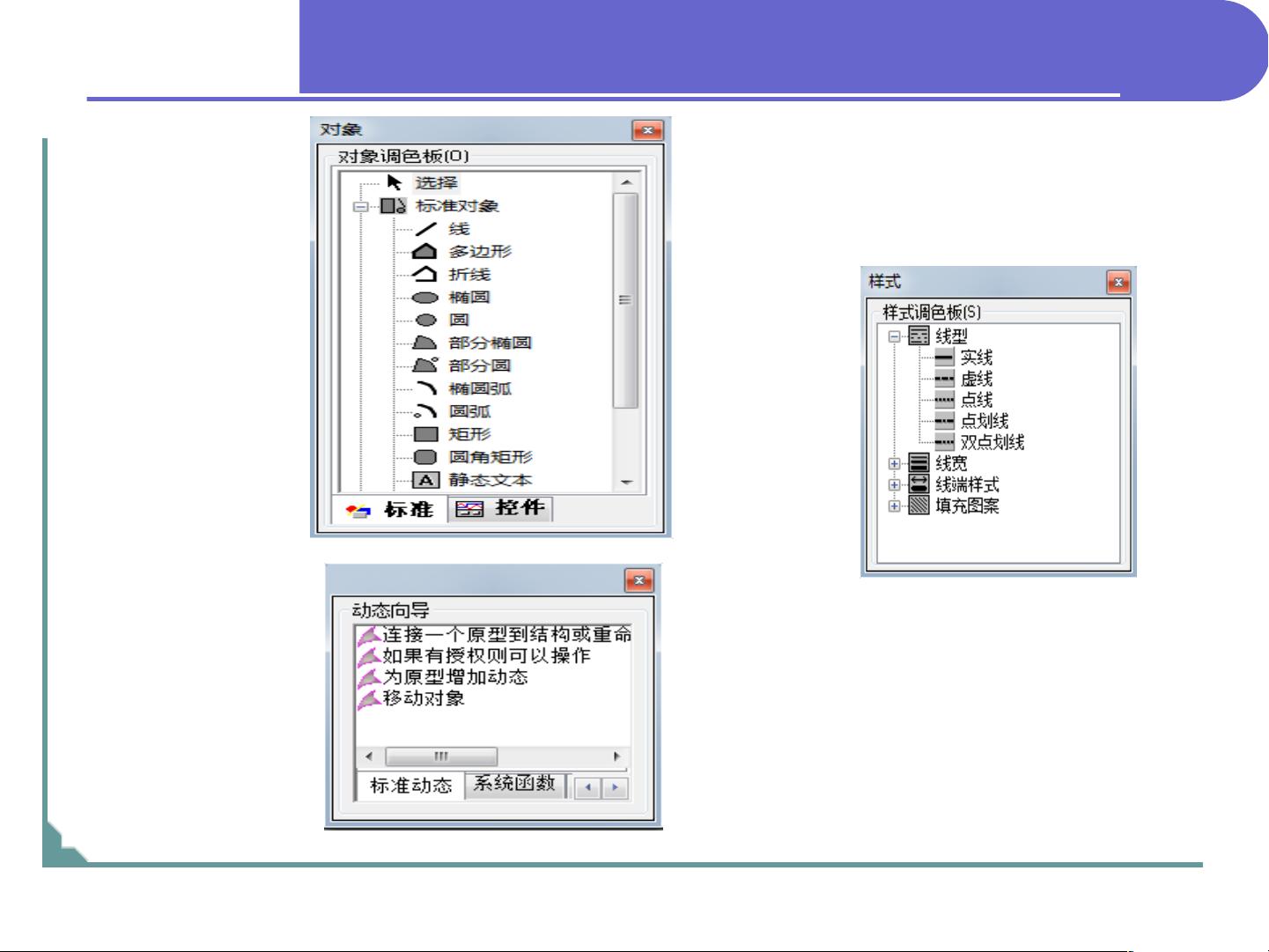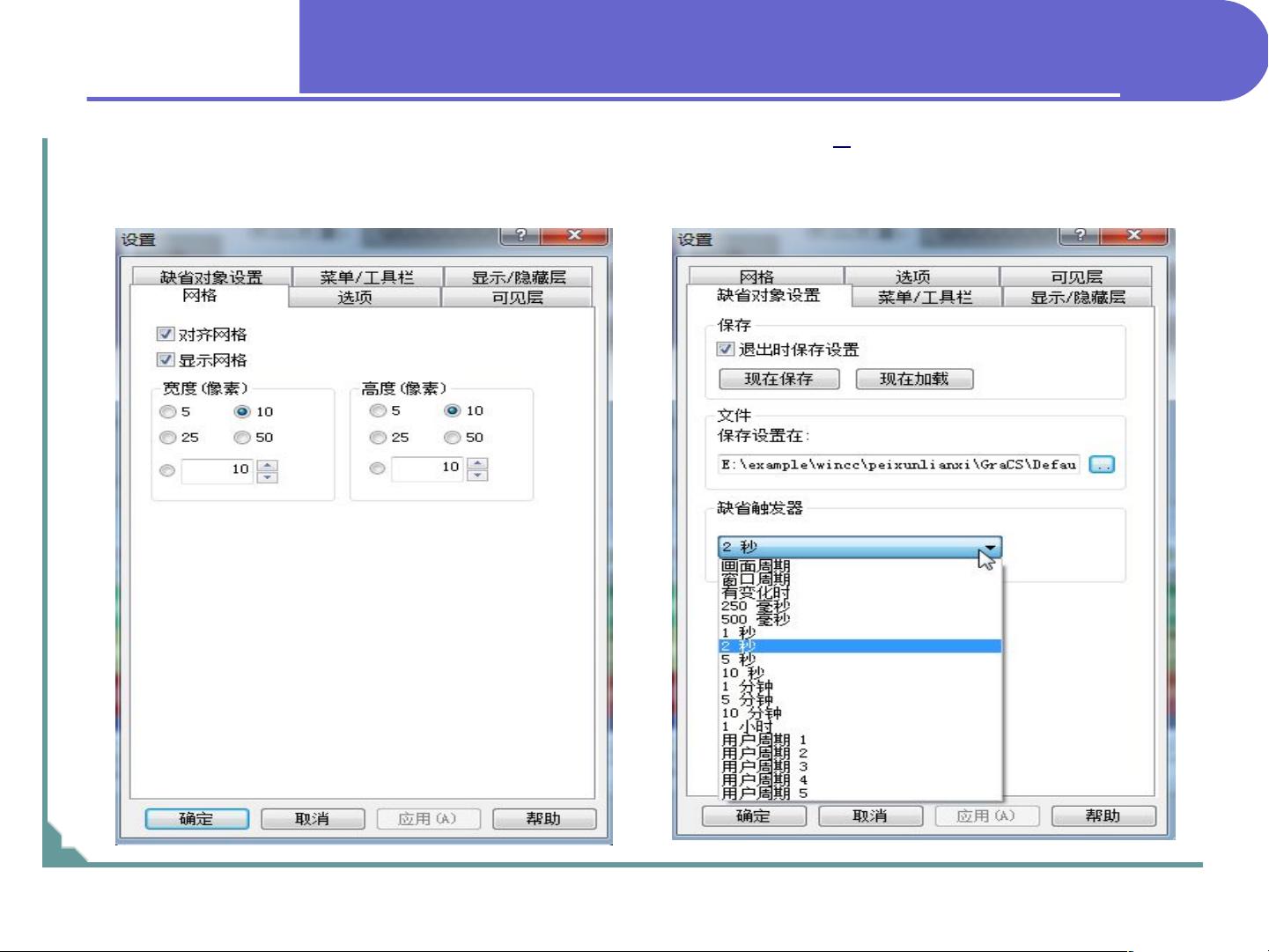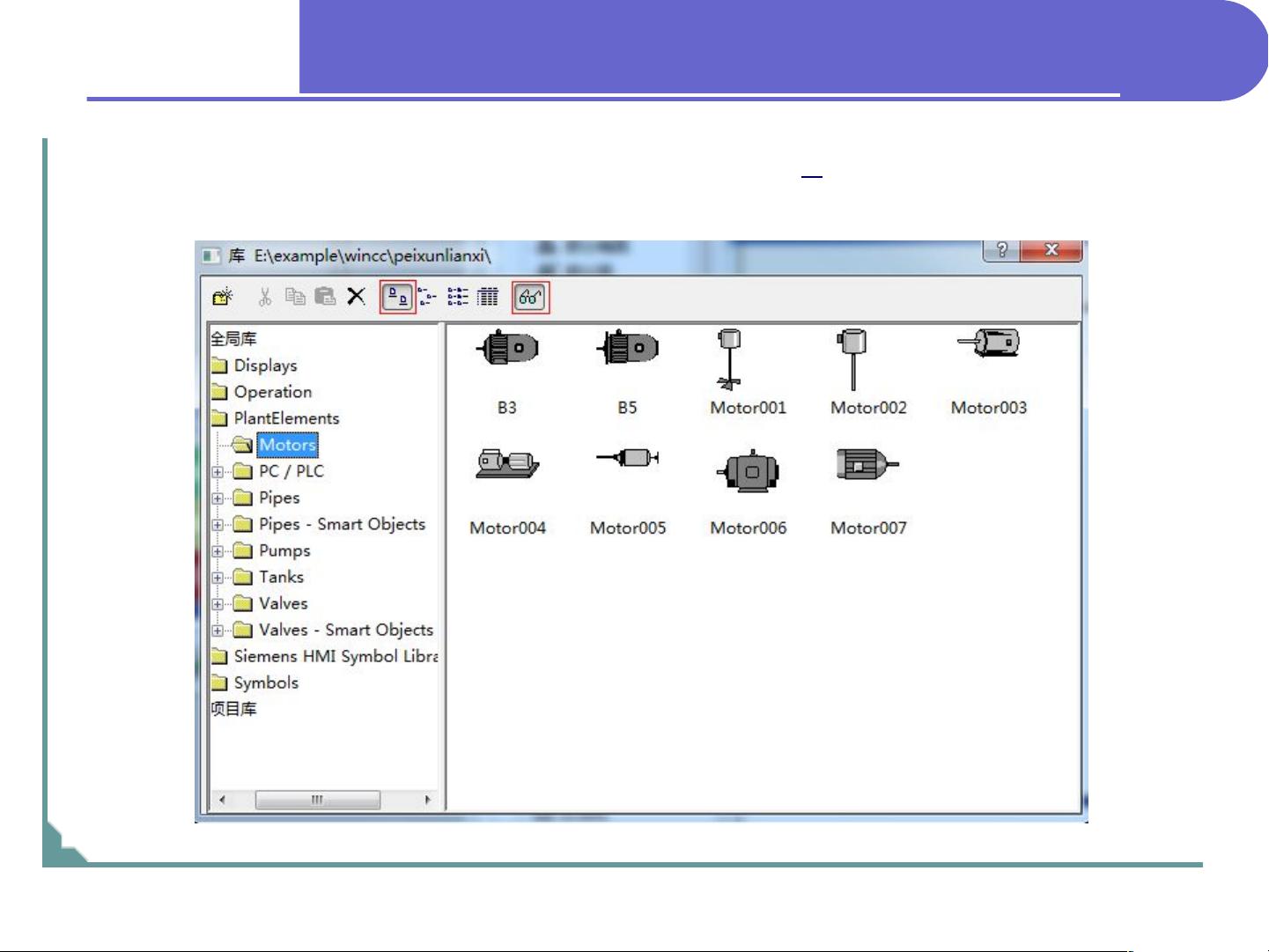WinCC是一款由西门子推出的监控组态软件,广泛应用于工业自动化领域,用于创建和管理人机界面(HMI)系统。本教程主要讲解的是如何使用WinCC进行画面及组态技巧的应用,主要包括以下几个核心知识点:
1. **创建过程画面**:
- **初始画面**:这是系统启动时首先显示的画面,通常包含日期、时间等基本信息,可通过添加WinCC时钟控件并设置字体样式来实现。
- **运行画面**:显示现场设备的工作状态,并允许进行设备控制。例如,可以通过画面中的按钮启动或停止设备运行。
- **参数设置画面**:用户可以通过触摸屏设置和修改工艺参数,如限制值和设备运行时间。
- **趋势视图画面**:用于展示过程变量的趋势曲线,例如温度、流量和液位变化。
- **报警画面**:实时显示设备状态的故障消息和报警记录,可对消息变量、类别、文本和状态进行配置。
2. **WinCC图形编辑器**:
- **绘图区**:左上角为坐标原点,用户在此区域绘制画面。
- **对象调色板**:提供“控件”样式选项板,便于选择和编辑画面元素。
- **动态向导**:帮助用户快速创建动态效果和交互性功能。
3. **图形编辑器设置**:
- **基本设置**:可以调整对象的默认设置,如网格设置,通过“工具”菜单的“设置 (S)…”来访问。
- **图形库**:通过“视图”菜单的“库 (L)…”可以访问和使用预定义的图形元素。
4. **画面布局设计**:
- **总览部分**:提供整体系统的概览。
- **现场画面部分**:显示现场设备的状态。
- **按钮部分**:用于控制操作。
- **标志**:用于指示特定状态。
5. **对象属性和事件**:
- **对象属性**:“属性”标签用于设置对象的基本特征,而“事件”标签则用于定义对象的行为,例如响应用户的交互操作。
- **动态属性**:可以使用组态对话框、变量连接、动态向导或脚本(如C或VB)来实现对象的动态行为。
- **变量连接**:用于建立对象与系统变量的连接,如“显示”属性、“闪烁”属性和“填充量”。
6. **组态对话框**:
- **快速组态**:例如,通过“组态对话框”设置按钮以实现画面切换,或者设置输入/输出域和棒图以显示实时数据。
7. **动态对话框和事件**:
- **事件**:如“进入”、“离开”和“已确认”状态,可以触发特定的动作或操作。
通过掌握这些知识点,用户能够熟练地使用WinCC创建直观、高效的监控界面,实现与自动化设备的有效交互,从而优化生产过程的监控和控制。